Anuncio
Bienvenido a la guía de MakeUseOf para crear tu propia aplicación de Android. En esta guía, veremos por qué desea crear una aplicación de Android propia, algunas opciones que tiene para crearla y cómo ponerla a disposición de otros.
Introducción al desarrollo de Android
Hay dos formas principales de desarrollar una aplicación de Android. El primero es escribirlo desde cero, muy probablemente en Java. Pero esto, por supuesto, ya asume saber Java o ten paciencia para aprenderlo Entonces, ¿quieres desarrollar aplicaciones de Android? Aquí está cómo aprenderDespués de tantos años, uno pensaría que el mercado móvil ahora está saturado con todas las aplicaciones imaginables para el hombre, pero ese no es el caso. Hay muchos nichos que aún necesitan ... Lee mas antes de sumergirse. Pero, ¿qué pasa si estás ansioso por comenzar de inmediato?
La otra opción es uno de los creadores de aplicaciones de apuntar y hacer clic en el mercado. Muchos de estos usuarios empresariales objetivo (y vienen con un precio de empresa). Pero MIT ofrece su "App Inventor", una herramienta en línea que le permite crear su aplicación visualmente. Puede lograr algunas cosas interesantes con App Inventor, que lo mantendrá ocupado hasta que pueda profundizar en Java y acceder a todas las potentes funciones de la plataforma Android.
En las siguientes secciones, crearemos una versión prototipo de una aplicación simple "scratchpad", que almacenará el texto que escriba en ella. Primero haremos esto en App Inventor y previsualizaremos los resultados en un emulador de Android. Luego ampliaremos esta aplicación con la capacidad de seleccionar entre múltiples archivos, haciéndola más como un "bloc de notas". Para este tipo de mejora, tendremos que sumergirnos en Java y Android Studio.
Listo? Hagámoslo.
¿Por qué desarrollar para Android?
Existen varias razones por las que desea crear su propia aplicación de Android, que incluyen:
- Necesidad: Es la madre de la invención, después de todo. Tal vez después de buscar en la Play Store la aplicación de tus sueños, te das cuenta de que es algo que necesita construirse 4 preguntas que debe hacerse antes de aprender a codificarAprender un lenguaje de programación es popular. ¿Pero es para todos? Antes de comprometerse, hágase las siguientes preguntas y sea honesto. Lee mas porque nadie más lo ha hecho todavía.
- Comunidad: Desarrollar algo útil y ponerlo a disposición de forma gratuita (especialmente como código abierto) es una excelente manera de participar en la comunidad de Android y / o FOSS ¿Por qué las personas contribuyen a proyectos de código abierto?El desarrollo de código abierto es el futuro del software. Es excelente para los usuarios porque el software de código abierto generalmente está disponible de forma gratuita y, a menudo, es más seguro de usar. Pero, ¿qué obliga a los desarrolladores a contribuir con código gratis? Lee mas . Sin contribuciones de código abierto, no habría Linux, y sin Linux no habría Android ¿Es Android realmente de código abierto? ¿Y siquiera importa?Aquí exploramos si Android es realmente de código abierto. Después de todo, ¡está basado en Linux! Lee mas (o al menos no Android como lo conocemos). ¡Entonces considera devolver!
- Aprendizaje: Existen pocas formas mejores de comprender una plataforma que desarrollarla. Podría ser para la escuela o para tu propia curiosidad. Y oye, si puedes ganar un par de dólares al final, mucho mejor.
- Monetización: Por otro lado, tal vez va a hacer esto para ganar dinero desde el principio. Si bien Android alguna vez se consideró el distrito de ingresos de aplicaciones de "bajo alquiler", esto ha ido cambiando lentamente. Business Insider reportado en marzo que se espera que los ingresos de Android superen a iOS por primera vez en 2017.
- Añadir: Los desarrolladores a menudo crean aplicaciones en general como una forma de promover, acceder o complementar un producto o servicio existente, como aplicaciones complementarias de consola Obtenga más de su consola con las aplicaciones móviles complementariasUn controlador de juego no es un control remoto terrible, pero tampoco es excelente. Una tableta o, en algunos casos, un teléfono inteligente proporciona una mejor manera de acceder a las funciones de la consola. Lee mas y La propia aplicación de MakeUseOf.

Cualquiera sea su razón, el desarrollo de aplicaciones desafiará sus habilidades de diseño, técnicas y lógicas. Y el resultado de este ejercicio (una aplicación funcional y útil para Android) es un gran logro que puede servir como una pieza de cartera.
Existen muchas vías para crear su aplicación, incluidos diferentes kits de herramientas, lenguajes de programación Los mejores idiomas para el desarrollo de aplicaciones móviles en 2016El mundo del desarrollo de aplicaciones móviles sigue siendo tan fuerte como siempre. Si quieres comenzar, ¡no es demasiado tarde! Estos son los idiomas que debe pensar en aprender. Lee mas y medios de publicación Google Play vs. Amazon Appstore: ¿cuál es mejor?Google Play Store no es su única opción cuando se trata de descargar aplicaciones. ¿Debería probar Amazon Appstore? Lee mas . En un nivel alto, estos se dividen en las siguientes dos categorías.
Aplicaciones de apuntar y hacer clic
Si eres un novato en el desarrollo, existen entornos que te permiten crear una aplicación de Android de la misma manera que crearías una presentación de Powerpoint. Puede seleccionar controles como botones o cuadros de texto, soltarlos en una pantalla (como se muestra en la imagen a continuación) y proporcionar algunos parámetros sobre cómo deben comportarse. Todo sin escribir ningún código.
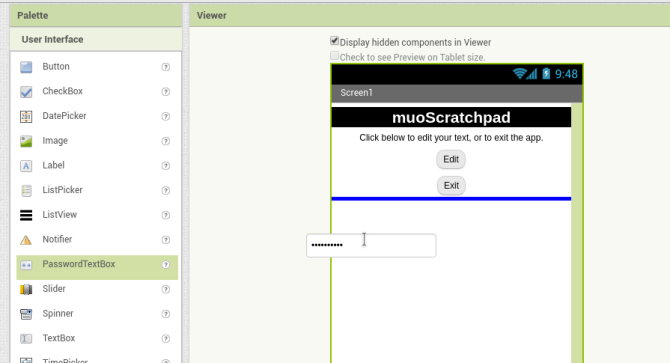
Este tipo de aplicaciones tienen la ventaja de una curva de aprendizaje superficial. Por lo general, puede saltar directamente y al menos comenzar a diseñar su pantalla. También eliminan mucha complejidad de la aplicación, ya que están diseñados para manejar detalles técnicos (como tipos de objetos o manejo de errores) detrás de escena. Por otro lado, esa simplicidad significa que estás a merced del creador de la herramienta en cuanto a qué características son compatibles. Además, muchas de estas herramientas están dirigidas a grandes empresas y pueden ser costosas.
Una excepción es la aplicación web App Inventor de MIT, que es funcional y gratuita. Después de iniciar sesión con una cuenta de Google, puede hacer clic en una aplicación en un par de minutos y obtener una vista previa en su teléfono o mediante un emulador de Android.
Escribir desde cero
La otra opción es escribir su aplicación desde cero. Esto es probablemente diferente de lo que estás imaginando: es no como las películas lo representan Hollywood Hacks: el mejor y el peor pirateo de películasHollywood y la piratería no se llevan bien. Si bien la piratería en la vida real es difícil, la piratería de películas a menudo implica simplemente golpear con el teclado como si sus dedos estuvieran fuera de moda. Lee mas .
Está escribiendo código una línea a la vez en los archivos fuente, luego compilándolos Cómo compilar su propio kernel de LinuxCompilar tu propio kernel de Linux es una de esas cosas técnicas y geek, ¿verdad? Ya hemos cubierto algunas razones por las que es posible que desee hacer esto, ¡ahora es el momento de probarlo usted mismo! Lee mas en una aplicación ejecutable. Si bien puede sonar aburrido, en realidad, pasa mucho más tiempo en programación diseñoo pensar cómo deberían funcionar las cosas. Pregúntele a la mayoría de los desarrolladores y le dirán que solo dedican del 10 al 15% de su tiempo a ingresar el código. Así que pasarás la mayor parte del tiempo soñando despierto (productivamente) sobre lo que debe hacer tu aplicación.

Usted puede codificar aplicaciones de Android de dos maneras diferentes Los mejores idiomas para el desarrollo de aplicaciones móviles en 2016El mundo del desarrollo de aplicaciones móviles sigue siendo tan fuerte como siempre. Si quieres comenzar, ¡no es demasiado tarde! Estos son los idiomas que debe pensar en aprender. Lee mas . La forma "estándar" es escribir aplicaciones en Java, uno de los idiomas más populares del mundo, aunque Google está agregando Kotlin como otra opción. Para las aplicaciones de alto rendimiento como los juegos, tiene la opción de escribir en un lenguaje "nativo" como C ++. Estas aplicaciones se ejecutan directamente en el hardware de su dispositivo Android, a diferencia de las aplicaciones "normales" basadas en Java que se ejecutan en Dalvik Máquina virtual ¿Qué es la máquina virtual Java y cómo funciona?Aunque no es estrictamente necesario saber que funciona para programar en Java, es bueno saberlo porque puede ayudarte a convertirte en un mejor programador. Lee mas . Finalmente, hay formas de "concluir" las aplicaciones web (usando kits de herramientas como Xamarin de Microsoft o Reacción nativa de Facebook Los 7 mejores tutoriales gratuitos para aprender a reaccionar y crear aplicaciones webLos cursos gratuitos rara vez son tan completos y útiles, pero hemos encontrado varios cursos de React que son excelentes y lo ayudarán a comenzar con el pie derecho. Lee mas ) para su distribución como aplicaciones móviles que parecen "nativas".
Mientras entornos de desarrollo integrado (IDE) Editores de texto vs. IDEs: ¿Cuál es mejor para los programadores?Elegir entre un IDE avanzado y un editor de texto más simple puede ser difícil. Ofrecemos información para ayudarlo a tomar esa decisión. Lee mas maneje algunos de los elementos de rutina de la programación, comprenda que la curva de aprendizaje para este método es empinada. Independientemente del idioma que elija, deberá conocer sus conceptos básicos. Invertir esta vez por adelantado es un inconveniente de este método, en el sentido de que no podrá entrar en el desarrollo de su aplicación de inmediato. Pero es una ventaja a largo plazo, ya que las habilidades que aprende se pueden aplicar en otros lugares. Aprender Java Entonces, ¿quieres desarrollar aplicaciones de Android? Aquí está cómo aprenderDespués de tantos años, uno pensaría que el mercado móvil ahora está saturado con todas las aplicaciones imaginables para el hombre, pero ese no es el caso. Hay muchos nichos que aún necesitan ... Lee mas , y puede desarrollar para aplicaciones de escritorio y del lado del servidor (incluidas las basadas en la web) además de las aplicaciones de Android.
¿Qué opción es mejor para su proyecto?
Entonces, ¿cuál es la "mejor"? Esto es demasiado subjetivo para responder a todos, pero podemos generalizarlo de la siguiente manera. Si tiene curiosidad pero simplemente "juega", quédese con los creadores de la aplicación de apuntar y hacer clic. Te ayudarán a eliminar esa picazón creativa sin requerir ningún "trabajo de curso". Pero si la idea de ese curso no te asusta, considera tomar el camino más largo y aprender una programación idioma. La inversión dará sus frutos de muchas otras maneras en el futuro.
Además, ¡considera usar ambos! Los constructores de apuntar y hacer clic son una excelente manera de armar rápidamente un prototipo o "prueba de concepto". Úselos para trabajar con algunos de los detalles (como el diseño y el flujo de la pantalla), ya que son mucho más rápido para moverse en un entorno controlado por el mouse. Luego, vuelva a implementarlos en Java si es necesario para aprovechar su flexibilidad.
Tomaremos precisamente ese enfoque en esta guía. Lo haremos:
- Prototipo nuestra aplicación, un "bloc de notas" que almacenará algo de texto en un archivo para usted, utilizando App Inventor de MIT.
- Re-implementar esto en Java (con un poco de ayuda del IDE de Android Studio de Google), luego vaya a ampliar la aplicación para permitirle seleccionar entre múltiples archivos, haciéndolo más como un "bloc de notas".
Muy bien, basta de hablar. En la siguiente sección, nos prepararemos para codificar.
Preparándose para crear su aplicación
Todavía no te sumerjas, primero necesitas algo de conocimiento y algo de software.
Conocimiento que necesitará
Antes de comenzar a instalar algún software, hay algunos conocimientos que debe tener antes de comenzar. Primero y principal es, "¿Qué se supone que debe hacer?" Esperar hasta que tenga un concepto claro para su aplicación antes de comenzar el desarrollo puede parecer un hecho, pero se sorprenderá. Así que tómese un tiempo para trabajar en este concepto, incluso anotando algunas notas sobre el comportamiento y dibujar algunas pantallas ¿Qué es un Wireframe de sitio web y cómo puede ayudarle a desarrollar su sitio web?A nivel técnico, un sitio web moderno no es solo una cosa. Es una sopa compleja de tecnologías interactivas, como HTML (el marcado que ves en la página), JavaScript (el lenguaje que se ejecuta en tu navegador, ... Lee mas . Primero tenga una imagen relativamente completa de su aplicación.
Luego, mira que es posible Por ejemplo, imagine que la imagen ideal de su aplicación es algo que le permite grabar en video toda su vida para la posteridad. usted puede crea una aplicación que capturará video. usted hipocresía cree uno que almacene cada momento de su vida en su dispositivo (almacenamiento insuficiente). Sin embargo, usted puede intente descargar parte de este almacenamiento a la nube, aunque llevará tiempo desarrollarlo, y eso conlleva sus propias limitaciones (¿qué sucede cuando no tiene acceso a la red?). Aquí es donde examinará algunos de los detalles técnicos y puede informar decisiones como si va a codificar desde cero o no.
Por último, vale la pena saber que hay afuera ya. Si solo está buscando aprender o contribuir a la comunidad, ¿existe un proyecto de código abierto como el suyo? ¿Podrías bifurcar ese proyecto como punto de partida? ¿O incluso mejor, desarrollar su mejora y contribuir? Si buscas ganar dinero, ¿cómo es tu competencia? Si escribe una aplicación de despertador simple y espera ganar un millón de dólares, será mejor que traiga algo especial a la mesa.
Como se mencionó anteriormente, crearemos un bloc de notas simple, que recopila y retiene parte del texto que usted ingresa. Y al hacerlo, incumpliremos las reglas anteriores, ya que ya existen muchas aplicaciones para tomar notas de Android, ambas abierto Las 5 mejores aplicaciones de toma de notas de código abierto para Android¿Te encanta el software de código abierto y quieres tomar notas? Te tenemos cubierto. Lee mas y fuente cerrada ¿Cuál es la mejor aplicación gratuita para tomar notas para Android?¿Quieres tomar notas en tu teléfono o tableta Android? Aquí están las mejores aplicaciones gratuitas para tomar notas para Android. Lee mas . Pero supongamos que se convertirá en una aplicación mucho más compleja más adelante. Tienes que empezar por alguna parte.
Ahora obtendremos parte del software que necesitará.
Preparación para desarrollar con App Inventor
No necesita instalar nada para usar la herramienta App Inventor. Es una aplicación web, y usted accede a ella completamente a través del navegador. Cuando visite el sitio, verá un botón en la esquina superior derecha para ¡Crea aplicaciones! Si actualmente no ha iniciado sesión en una cuenta de Google, al hacer clic en este se lo dirigirá a una página de inicio de sesión.

De lo contrario, debe ir directamente a la aplicación Inventor Mis proyectos página.
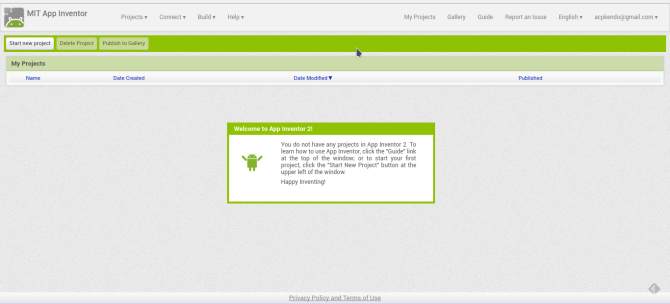
En este punto, considera dónde quieres probar tu aplicación. Si eres aventurero, puedes probarlo en tu teléfono o tableta instalando la aplicación complementaria de Play Store. Entonces, ya está todo listo: necesitará un proyecto en ejecución para ver realmente cualquier cosa en su dispositivo, pero lo veremos más adelante.
Alternativamente, puede usar el emulador para probar su aplicación en su computadora. Descargue e instale el emulador para su sistema operativo desde esta página. La siguiente imagen muestra la instalación de la aplicación en Linux, pero la versión adecuada también debería instalarse sin problemas en Windows o Mac.

Puede iniciar el emulador ejecutando el comando "aiStarter". Esto comienza un proceso en segundo plano Cómo controlar los servicios y demonios de inicio de LinuxLinux ejecuta muchas aplicaciones "en segundo plano" que quizás ni siquiera conozca. Aquí se explica cómo tomar el control de ellos. Lee mas que conecta su emulador (local) al App Inventor (basado en la nube). Los sistemas Windows le proporcionarán un acceso directo, mientras que se iniciará automáticamente para los usuarios de Mac al iniciar sesión. Los usuarios de Linux deberán ejecutar lo siguiente en una terminal:
/ usr / google / appinventor / command-for-appinventor / aiStarter &Una vez que se está ejecutando, puede probar la conexión haciendo clic en Emulador artículo en el Conectar menú. Si ve que el emulador gira (como se muestra en la imagen a continuación), está listo para comenzar.

Instalar Android Studio
Si planea desarrollar algunos programas simples, App Inventor puede ser todo lo que necesitará. Pero después de jugar un rato con él, puede chocar contra una pared o puede saber que usará algunas funciones que App Inventor no admite (como la facturación en la aplicación). Para esto, deberás tener instalado Android Studio.
Ahora, el entorno de desarrollo oficial aprobado por Google, Android Studio es una versión del IDEA IntelliJ Java IDE de JetBrains. Puede descargar una copia para su sistema operativo desde Página de desarrollador de Android de Google aquí. Los usuarios de Windows y Mac pueden iniciar el instalador usando un archivo EXE o una imagen DMG Así es como funcionan los instaladores de software en Windows, macOS y LinuxLos sistemas operativos modernos le proporcionan métodos sencillos para configurar nuevas aplicaciones. Pero, ¿qué sucede realmente cuando ejecuta ese instalador o ejecuta ese comando? Lee mas , respectivamente.
Los usuarios de Linux pueden usar el archivo ZIP, descomprimirlo donde quieran y ejecutar Android Studio desde allí (los usuarios de Windows / Mac también pueden hacerlo). De lo contrario, puede usar Ubuntu Make para descargar e instalar el paquete por usted. Si tiene la versión LTS más reciente (16.04 al momento de escribir este artículo), deberá agregar el Ubuntu Hacer PPA ¿Qué es un PPA de Ubuntu y por qué querría usar uno? [Tecnología explicada] Lee mas a su sistema para obtener acceso a Android Studio:
sudo add-apt-repository ppa: ubuntu-desktop / ubuntu-makeLuego actualice su sistema con lo siguiente.
sudo apt updatePor último, instale Ubuntu Make con este comando:
sudo apt install umakeUna vez instalado, puede dirigir Ubuntu Make para que instale Android Studio con el siguiente comando:
umake android android-studio
Después de mostrar el acuerdo de licencia, comenzará a descargar e instalar la aplicación base. Una vez que se complete y ejecute Android Studio, un asistente lo guiará a través de otro par de pasos.
Primero, tendrá la opción de elegir si desea una instalación "Estándar" o algo personalizado. Seleccione la instalación estándar aquí, le permitirá comenzar más rápido.

Luego, recibirá un mensaje de que necesita descargar algunos componentes adicionales, y probablemente le llevará un tiempo.

Una vez que todo esté instalado, obtendrá una pequeña pantalla de inicio que le permitirá crear un nuevo proyecto, abrir uno existente o acceder a su configuración.

Sé que estás listo para ensuciarte las manos. Sin más preámbulos, construyamos algo.
Construyendo un Bloc de Notas Android Simple
Debido a que (por supuesto) nos sentamos y pensamos esto antes de saltar, sabemos que nuestra aplicación de Android consistirá en dos pantallas.
Uno permitirá que el usuario "edite ahora" o salga, y el otro hará la edición real. La primera pantalla puede parecer inútil, pero puede ser útil más adelante a medida que agreguemos funciones. El texto capturado en la pantalla "editar" se guardará en un archivo de texto sin formato, porque reglas de texto sin formato Todo lo que necesita saber sobre los formatos de archivo y sus propiedadesUsamos el archivo de palabras indistintamente: música, imagen, hoja de cálculo, presentación de diapositivas, etc. Pero, de todos modos, ¿qué hace que un archivo sea un "archivo"? Probemos y comprendamos esta parte fundamental de la informática. Lee mas . Los siguientes wireframes nos dan un buen punto de referencia (y solo tardaron 5 minutos en prepararse):

En la siguiente sección, lo crearemos con App Inventor del MIT.
Introducción a MIT App Inventor
El primer paso es crear un nuevo proyecto. Inicie sesión en App Inventor, luego haga clic en Iniciar nuevo proyecto botón de la izquierda (también disponible en el Proyectos menú).

Aparecerá un cuadro de diálogo para darle un nombre.

Pero ahora ha caído en la vista de diseñador de App Inventor y hay mucho que asimilar. Tomemos un momento para mirar cada sección.

- La barra de título en la parte superior muestra el nombre de su proyecto (muoScratchpad); le permite agregar, eliminar y cambiar entre las pantallas de su aplicación (p. ej. Pantalla 1); y alterna entre App Inventor Diseñador y Bloques puntos de vista en el extremo derecho.
- los Paleta a la izquierda contiene todos los controles y widgets que usará. Se dividen en secciones como Interfaz de usuario y Almacenamiento; usaremos ambos en nuestra aplicación. Veremos cómo Paleta contiene diferentes elementos en el Bloques ver.
- los Espectador te muestra lo que estás construyendo a la moda WYSIWYG.
- Componentes es una lista de elementos que forman parte de la pantalla actual. A medida que agregue botones, cuadros de texto, etc., aparecerán aquí. Algunos elementos "ocultos", como referencias a archivos, también se mostrarán aquí, aunque en realidad no formen parte de la interfaz de usuario.
- los Medios de comunicación La sección le permite cargar elementos que usará en su proyecto, como imágenes o clips de sonido. (No necesitaremos este).
- Finalmente, el Propiedades El panel le permite configurar el widget seleccionado actualmente. Por ejemplo, si selecciona un widget de imagen, puede cambiar su altura y ancho.
Diseño de su primera pantalla: "Pantalla principal"
Pongamos juntos el diseño de la pantalla "principal" en Designer antes de continuar. Al observar el boceto, necesitaremos una etiqueta para el nombre de la aplicación, una línea de texto de ayuda, un botón para pasar a la pantalla "editar" y un botón para salir. Puedes ver el Interfaz de usuario La paleta tiene todos los elementos que necesitamos: dos Etiquetas, y dos Botones. Arrástrelos a una columna vertical en la parte superior de la pantalla.

A continuación configuraremos cada uno. Para las etiquetas, puede establecer elementos como el texto, el color de fondo y la alineación. Centraremos nuestras dos etiquetas pero estableceremos el fondo del nombre de la aplicación en negro con texto blanco.

Es hora de ver cómo se ve realmente en un dispositivo. Cuando construyas cosas, hazlo en pasos pequeños. No puedo enfatizar esto lo suficiente.

No cree una gran lista de cosas en su aplicación de una sola vez, porque si algo se rompe, se necesita un largo Es hora de averiguar por qué. Si desea realizar una prueba en un teléfono real, puede iniciar su aplicación AI2 Companion y conectarse a App Inventor con el código QR o el código de seis caracteres proporcionado.

Para obtener una vista previa con el emulador, asegúrese de haber iniciado el programa aiStarter descrito anteriormente, luego seleccione el Emulador artículo de nuevo desde el Conectar menú. De cualquier manera, después de una breve pausa, debería ver su aplicación cachorro, parecida a lo que tiene en el Visor (el diseño real puede depender de las dimensiones de su dispositivo y emulador).

Como el título se ve bien, cambiemos el texto de los demás y alineémoslos en el centro (esta es una propiedad de la pantalla, AlignHorizontal, no el texto / botones). Ahora puede ver uno de los aspectos realmente geniales de App Inventor: ¡todos sus cambios se realizan en tiempo real! Puede ver el cambio de texto, los botones ajustan su alineación, etc.
Haciéndolo funcional
Ahora que el diseño está listo, agreguemos algunas funcionalidades. Haga clic en el Bloques botón en la esquina superior izquierda. Verá un diseño similar al de la vista Diseñador, pero tendrá algunas opciones diferentes organizadas en categorías. Estos son conceptos de programación en lugar de controles de interfaz, pero al igual que la otra vista, usará arrastrar y soltar para armarlos como parte de su aplicación.

La paleta de la izquierda contiene categorías como Controlar, Textoy Variables en la categoría "Integrado". Los bloques en esta categoría representan funciones que sucederán en gran medida detrás de escena, como el Matemáticas artículos que pueden realizar cálculos. Debajo de esto hay una lista de los elementos en su (s) pantalla (s), y los bloques disponibles aquí afectarán esos elementos. Por ejemplo, al hacer clic en una de nuestras etiquetas se muestran bloques que pueden cambiar el texto de esa etiqueta, mientras que los botones tienen bloques para definir qué sucede cuando se hace clic en ellos.
Además de su categoría (representada por el color), cada bloque también tiene una forma que representa su propósito. Estos se pueden dividir aproximadamente de la siguiente manera:
- Puede pensar en elementos con un gran espacio en el medio, como el bloque "si-entonces" que se muestra arriba, como los que manejan eventos. Cuando algo ocurre dentro de la aplicación, se ejecutarán las otras cosas dentro de esa brecha.
- Los bloques planos con conectores son una de dos cosas. Los primeros son declaraciones, que son el equivalente de los comandos, los elementos que encajarán en los flujos anteriores. En el ejemplo anterior, el Hacer una lista bloque es una declaración, como es Cierra la aplicación.
- La otra opción es expresiones, que difieren solo ligeramente de las declaraciones. Cuando una declaración podría decir "establezca esto en '42' ', una expresión sería algo así como" agregue 22 a 20 y devuélvame el resultado ". En lo anterior, está en la lista es una expresión que se evaluará como verdadera o falsa. Las expresiones también son bloques planos, pero es probable que tengan una pestaña en el lado izquierdo y una muesca en el derecho.
- Finalmente, valores incluya números (“17” y “42” arriba), cadenas de texto (“Cosa 1” y “Cosa 2”) o verdadero / falso. Por lo general, tienen una pestaña solo a la izquierda, ya que son algo que usted proporciona a una declaración o expresión.
Ciertamente puedes pasar por todos los guías y tutoriales en App Inventor. Sin embargo, está diseñado para que simplemente comience a hacer clic y (literalmente) vea qué encaja. En nuestra página inicial, tenemos dos elementos que necesitan atención (los Botones), así que veamos qué podemos hacer. Uno de estos (Button2) cerrará la aplicación al hacer clic. Dado que esta es una interacción con el botón. Podemos verificar si hay Bloques de botones y encontrar uno que comience con cuando Button2.click (o cuando se hace clic en el botón 1). Esto es exactamente lo que queremos, así que arrastraremos esto al Visor.

Ahora, cuando se hace clic, queremos que la aplicación se cierre, lo que suena como una función general de flujo de la aplicación. Echar un vistazo en el Incorporado> Control sección, de hecho vemos un Cierra la aplicación Bloquear. Y arrastrándolo al espacio en el primer bloque, hace clic en su lugar. ¡Éxito!
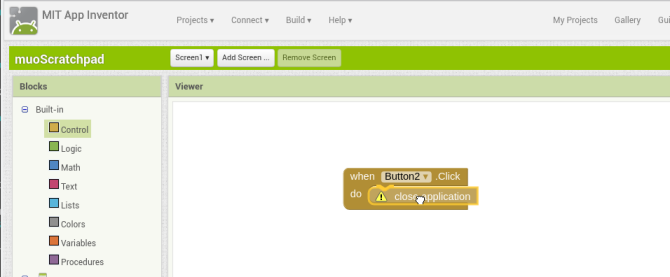
Ahora, cuando haces clic en el botón, la aplicación se cerrará. Probémoslo en el emulador. Nos muestra un error de que cerrar la aplicación no es compatible con el entorno de desarrollo, pero ver esto significa que funciona.

Construyendo la segunda pantalla: Pantalla del editor
Ahora volvamos nuestra atención a Button1.
Se supone que esto abre nuestro editor, ¡así que será mejor que nos aseguremos de que ese editor existe! Volvamos al Diseñador y creemos una nueva pantalla con la misma Etiqueta que la primera pantalla, un Caja de texto (establecido en "llenar padre" para Anchura, 50% para Altura, y con Multilínea habilitado) para retener nuestro contenido y otro botón (etiquetado "<< Guardar"). ¡Ahora verifique ese diseño en el emulador!

Antes de seguir adelante, sabemos que queremos guardar el contenido del TextBox, que suena como Almacenamiento. Efectivamente, hay un par de opciones allí.
De estos, Archivo es el más sencillo, y como queremos texto plano, estará bien. Cuando coloque esto en el Visor, notará que no aparece. Archivo es un no visible componente, ya que funciona en segundo plano para guardar el contenido en un archivo en el dispositivo. El texto de ayuda le da una idea de cómo funciona esto, pero si desea que estos elementos sean visibles, simplemente verifique Mostrar componentes ocultos en el Visor caja.
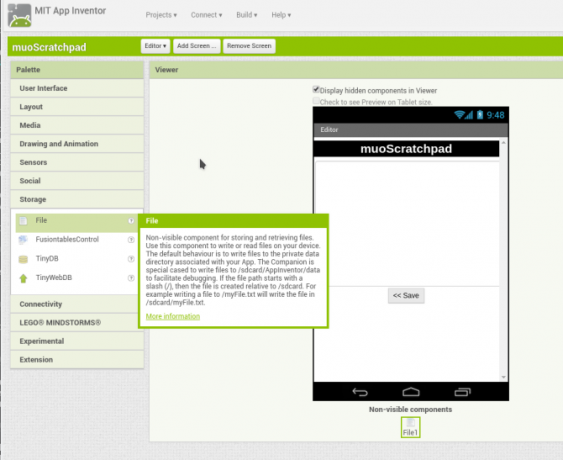
Cambie a la vista Bloques ahora, es hora de programar. El único comportamiento que necesitamos es cuando se hace clic en el botón "<< Guardar", por lo que tomaremos nuestro cuando Button1.click Bloquear. Aquí es donde App Inventor realmente comienza a brillar.
Primero, guardaremos el contenido de TextBox tomando el llame a File1.saveFile bloquear y proporcionarle el texto que queremos (usando TextBox1 TextBox1.text, que recupera su contenido) y un archivo para almacenarlo (solo proporcione una ruta y un nombre de archivo con un Bloque de texto; la aplicación creará el archivo para usted si no existe).
Configuremos también la pantalla para cargar el contenido de este archivo cuando se abra (Editor> cuando Editor.initialize Bloquear). Debería llame a File1.ReadFrom que apunta a nuestro nombre de archivo. Podemos capturar el resultado de leer el archivo de texto usando Archivo> cuando File1.GotText, asigne ese contenido al TextBox utilizando el TextBox> establecer TextBox. Texto a bloquear y entregarlo obtener texto valor. Por último, después de guardar, queremos hacer clic en el Botón1 para enviarnos de vuelta a la pantalla principal (un cerrar pantalla Bloquear).
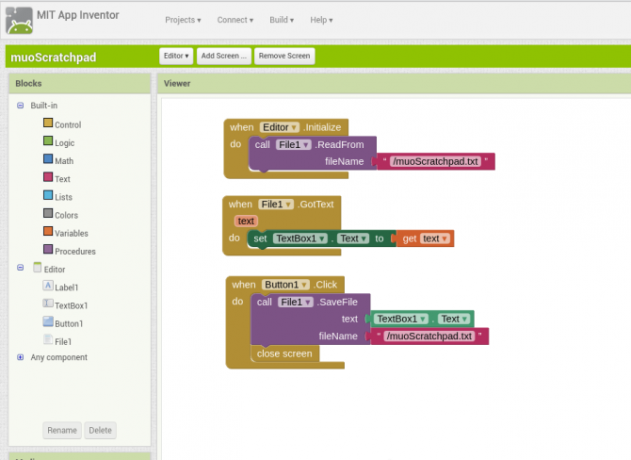
El último paso es volver a la pantalla principal y programar el primer botón. Queremos que nos envíe a la pantalla del Editor, que es pan comido con el Control> abrir otra pantalla bloque, especificando "Editor".

¿Que viene despues?
Ahora que tienes algo que funciona, ¿qué viene después? Para mejorarlo, por supuesto! App Inventor te da acceso a una amplia gama de funciones de Android. Más allá de las pantallas simples que acabamos de crear, puede agregar capacidades que incluyen reproducción de medios, envío de textos o incluso una vista web en vivo a su aplicación.
Una de las primeras mejoras que viene a la mente es la capacidad de seleccionar entre múltiples archivos. Pero un rápido busqueda de internet revela que esto requiere una piratería suprema en App Inventor. Si queremos esta función, necesitaremos profundizar en Java y el entorno de Android Studio.
Desarrollo en Java con Android Studio
Las secciones a continuación describirán, a un nivel muy alto, el desarrollo de nuestra aplicación de scratchpad en Java. Vale la pena repetirlo nuevamente: si bien puede pagar grandes dividendos en el futuro, aprender Java y Android Studio requiere una inversión de tiempo considerable.
Entonces no habrá tanta explicación de qué significa el código a continuación, ni debería preocuparse mucho por eso. Enseñar Java está más allá del alcance de este artículo. Lo que nosotros hará es examinar qué tan cerca está el código Java de las cosas que ya hemos creado en App Inventor.
Comience activando Android Studio y seleccione el Iniciar nuevo proyecto de Android Studio articulo. Serás guiado por un mago que te preguntará un par de cosas. La primera pantalla solicita un nombre para su aplicación, su dominio (esto es importante si se envía a la tienda de aplicaciones, pero no si solo se está desarrollando para usted), y un directorio para el proyecto.

En la siguiente pantalla, configurará la versión de Android Una guía rápida para las versiones y actualizaciones de Android [Android]Si alguien te dice que está ejecutando Android, no está diciendo tanto como piensas. A diferencia de los principales sistemas operativos informáticos, Android es un sistema operativo amplio que cubre numerosas versiones y plataformas. Si te gustaria... Lee mas apuntar. La selección de una versión más reciente le permitirá incluir las funciones más nuevas de la plataforma, pero puede excluir a algunos usuarios cuyos dispositivos no están actualizados. Esta es una aplicación simple, por lo que podemos seguir con Ice Cream Sandwich.

A continuación, seleccionaremos el predeterminado Actividad para nuestra aplicación Las actividades son un concepto central en el desarrollo de Android, pero para nuestros propósitos, podemos definirlas como pantallas. Android Studio tiene un número entre el que puede seleccionar, pero comenzaremos con uno en blanco y lo crearemos nosotros mismos. La pantalla después de eso le permite darle un nombre.


Una vez que se inicie el nuevo proyecto, tómese un momento para familiarizarse con Android Studio.

- La barra de herramientas superior tiene botones para una amplia variedad de funciones. El más importante para nosotros es el correr botón, que construirá la aplicación y la iniciará en el emulador. (Siga adelante y pruébelo, se construirá muy bien). Hay otros como Salvar y Encontrar, pero estos funcionan a través de los atajos de teclado a los que todos estamos acostumbrados (Ctrl + S y Ctrl + F, respectivamente).
- La mano izquierda Proyecto El panel muestra el contenido de su proyecto. Puede hacer doble clic en estos para abrirlos y editarlos.
- La región central es su editor. Dependiendo de lo que esté editando, esto puede ser basado en texto o gráfico, como veremos en un momento. Esto también puede mostrar otros paneles, como un panel de Propiedades a la derecha (nuevamente, como App Inventor).
- Los bordes derecho e inferior tienen una selección de otras herramientas que aparecerán como paneles cuando se seleccionen. Hay cosas como un terminal para ejecutar programas de línea de comandos y control de versiones, pero la mayoría de estos no son importantes para un programa simple.
Portar la pantalla principal a Java
Comenzaremos reconstruyendo el scratchpad en Java. Mirando nuestra aplicación anterior, podemos ver que para la primera pantalla, necesitamos una etiqueta y dos botones.
En años pasados, crear una interfaz de usuario en Android era un proceso minucioso que involucraba XML hecho a mano. Hoy en día, lo haces gráficamente, como en App Inventor. Cada una de nuestras actividades tendrá un archivo de diseño (hecho en XML) y un archivo de código (JAVA).
Haga clic en la pestaña "main_activity.xml", y verá la pantalla a continuación (muy similar al diseñador). Podemos usarlo para arrastrar y soltar nuestros controles: a Vista de texto (como una etiqueta) y dos Botones.

Vamos a conectar el Salida botón. Necesitamos crear un botón en el código, así como gráficamente, a diferencia de App Inventor que maneja esa contabilidad por nosotros.
Pero me gusta AI, la API de Java de Android utiliza el concepto de "onClickListner". Reacciona cuando un usuario hace clic en un botón al igual que nuestro viejo amigo, el bloque "cuándo Button1.click". Usaremos el método "terminar ()" para que cuando el usuario haga clic, la aplicación se cierre (recuerde, intente esto en el emulador cuando haya terminado).

Agregar la pantalla del editor
Ahora que podemos cerrar la aplicación, volveremos a rastrear nuestros pasos. Antes de conectar el botón "Editar", hagamos la Actividad del editor (pantalla). Haga clic derecho en el Proyecto panel y seleccione Nuevo> Actividad> Actividad vacía y asígnele el nombre "EditorActivity" para crear la nueva pantalla.

Luego creamos el diseño del Editor con un EditTextBox (donde irá el texto) y un botón. Ajustar el Propiedades de cada uno a tu gusto.
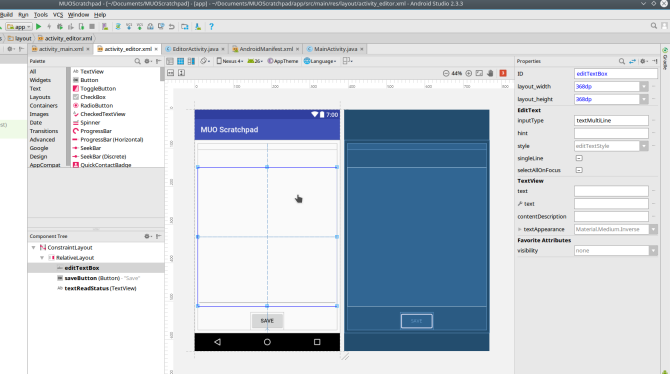
Ahora cambie al archivo EditorActivity.java. Codificaremos algunas funciones similares a las que hicimos en App Inventor.
Uno creará el archivo para almacenar nuestro texto si no existe, o leerá su contenido si es que existe. Un par de líneas crearán el EditTextBox y cargar nuestro texto en él. Por último, un poco más de código creará el botón y su onClickListener (que guardará el texto en el archivo y luego cerrará la actividad).


Ahora, cuando lo ejecutamos en el emulador, veremos lo siguiente:
- Antes de ejecutar, no hay una carpeta en "/ storage / emulated / 0 / Android / data / [su dominio y nombre de proyecto] / files", que es el directorio estándar para datos específicos de la aplicación.
- En la primera ejecución, la pantalla principal aparecerá como se esperaba. Todavía no hay directorio como el anterior, ni nuestro archivo de scratchpad.
- Al hacer clic en el Editar botón, se crea el directorio, al igual que el archivo.
- Al hacer clic Salvar, cualquier texto ingresado se guardará en el archivo. Puede confirmar abriendo el archivo en un editor de texto.
- Al hacer clic Editar nuevamente, verás el contenido anterior. Cambiándolo y haciendo clic Salvar lo almacenará y haciendo clic Editar nuevamente lo recordaré. Etcétera.
- Al hacer clic Salida, la aplicación finalizará.
Mejora de la aplicación: seleccione su archivo de almacenamiento
Ahora tenemos una versión funcional de nuestro scratchpad original de App Inventor. Pero lo portamos a Java para mejorarlo. Incluyamos la posibilidad de seleccionar entre varios archivos en ese directorio estándar. Una vez que hagamos esto, realmente haremos que esto sea más bloc que solo un bloc de notas, por lo que crearemos una copia del proyecto actual usando las instrucciones aquí.
Utilizamos una intención de Android para llamar a nuestra Actividad del editor desde la principal, pero también son una forma conveniente de llamar a otras aplicaciones. Al agregar un par de líneas de código, nuestra intención enviará una solicitud de aplicaciones de administrador de archivos Los 7 mejores exploradores de archivos gratuitos para AndroidHay muchas aplicaciones de administración y exploración de archivos para Android, pero estas son las mejores. Lee mas responder. Esto significa que podemos eliminar una buena parte del código para verificar la creación del archivo, ya que la Intención solo nos permitirá explorar / seleccionar uno que realmente exista. Al final, nuestra actividad de editor permanece exactamente igual.
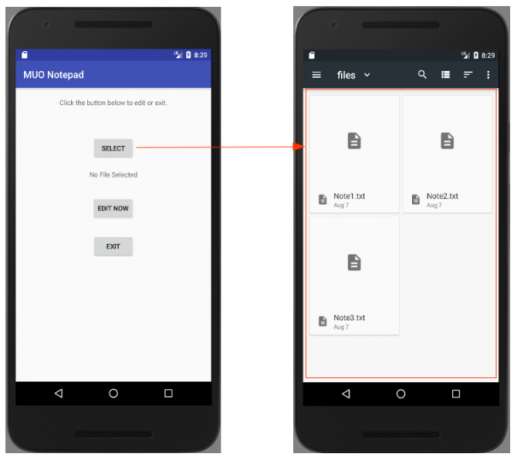
Conseguir nuestra intención de devolvernos un String (objeto de texto Java) que podemos incluir en nuestra intención fue un desafío. Afortunadamente, cuando se trata de preguntas de programación, Internet es tu amigo. UNA búsqueda rápida nos da un par de opciones, incluido el código que podemos pegar en nuestra aplicación.


Y con este pequeño cambio y un poco de código prestado, podemos usar una aplicación de navegador / administrador de archivos en el dispositivo para seleccionar el archivo para almacenar nuestro contenido. Ahora que estamos en "modo de mejora", es fácil encontrar un par de mejoras más útiles:
- Podemos escoger de entre los archivos existentes, pero por el momento, eliminamos nuestras instalaciones para crear ellos. Necesitaremos una función para que el usuario proporcione un nombre de archivo, luego cree y seleccione ese archivo.
- Puede ser útil hacer que nuestra aplicación responda a las solicitudes de "Compartir", para que pueda compartir una URL desde el navegador y agregarla a uno de sus archivos de notas.
- Aquí tratamos con texto sin formato, pero el contenido más rico con imágenes y / o formato es bastante estándar en este tipo de aplicaciones.
Con la capacidad de aprovechar Java, ¡las posibilidades son infinitas!
Distribuyendo su aplicación
Ahora que su aplicación está completa, la primera pregunta que deberá hacerse es si desea distribuirla. Tal vez haya creado algo tan personal y personalizado que parece que no sería adecuado para nadie más. Pero le insto a que no piense de esa manera. Probablemente se sorprenderá de lo útil que es para otros; por lo menos, es al menos una experiencia de aprendizaje que muestra lo que puede hacer un nuevo codificador.
Pero incluso si decide mantener su nueva creación para usted, aún necesitará algunos de los pasos a continuación para poder instalarla en su dispositivo. Entonces, aprendamos cómo empaquetar su aplicación para compartirla en forma de código fuente, así como un paquete instalable.
Distribución del código fuente
Independientemente del método que haya estado utilizando hasta este momento, ha estado modificando el código soure en el camino.
Si bien App Inventor hace un buen trabajo al ocultar el código real detrás de escena, los bloques y los widgets de UI que ha estado moviendo representan código. Y el código fuente es una forma perfectamente válida de distribuir software, como puede atestiguar la comunidad de código abierto. Esta también es una excelente manera de involucrar a otros en su aplicación, ya que pueden tomar lo que ha hecho y aprovecharlo.
Obtendremos el código fuente de ambos entornos en un formato estructurado. Entonces cualquiera (nosotros mismos incluidos) puede importarlo fácilmente al mismo programa y comenzar a trabajar rápidamente.
Exportar fuente de App Inventor
Para exportar desde App Inventor, es una simple cuestión de abrir su proyecto, luego desde Proyectos menú, seleccione el Exportar proyecto seleccionado (.aia) a mi computadora.
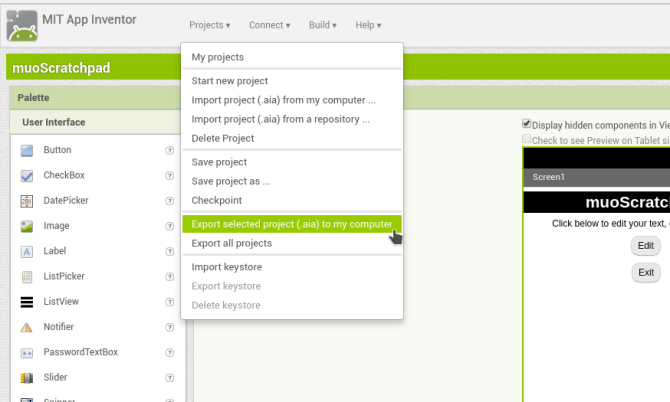
Esto descargará el archivo .AIA mencionado anteriormente (presumiblemente "App Inventor Archive"). Pero este es de hecho un archivo ZIP; intente abrirlo en su administrador de archivos favorito para inspeccionar su contenido.

Tenga en cuenta que el contenido de la appinventor / ai_ [su identificación de usuario] / [nombre del proyecto] carpeta son un archivo SCM y BKY. Esta no es la fuente JAVA que vimos en Android Studio, por lo que no podrá abrirlos en ningún entorno de desarrollo antiguo y compilarlos. Sin embargo, usted (u otra persona) puede volver a importarlos en App Inventor.

Fuente de archivo de Android Studio
Obtener su proyecto de Android Studio en un formato de archivo es tan fácil como comprimir la carpeta del proyecto. Luego muévalo a una nueva ubicación y ábralo de la forma habitual Archivo> Abrir elemento en el menú principal.
Android Studio leerá la configuración de su proyecto (workspace.xml) y todo debería ser como era antes.

Vale la pena señalar que archivar esa carpeta completa será incluye algunos cruft, específicamente los archivos de la última compilación de tu programa.
Estos se borrarán y regenerarán durante la próxima compilación, por lo que no son necesarios para mantener la integridad de su proyecto. Pero tampoco lo perjudican, y es más fácil (especialmente para los desarrolladores principiantes) no comenzar a hablar sobre qué carpetas deberían aparecer y cuáles no. Es mejor tomar todo en lugar de perder algo que necesita más tarde.
Distribución de paquetes de Android
Si desea dar una copia de su aplicación a alguien solo para probarla, un archivo APK es su mejor opción. El formato de paquete estándar de Android debe ser familiar para aquellos que han salido de Play Store para obtener software.
Obtener estos es tan fácil como archivar la fuente en ambos programas. Luego puede publicarlo en un sitio web (como F-Droid), o entregarlo a algunas personas amigables para obtener sus comentarios. Esto lo convierte en una gran prueba beta para aplicaciones que quiere vender más tarde.
Crear un APK en App Inventor
Dirígete a la Construir menú y seleccione el Aplicación (guardar .apk en mi computadora) articulo. La aplicación comenzará a compilarse (evidenciado por una barra de progreso), y una vez que se complete, aparecerá un cuadro de diálogo para guardar el archivo APK. Ahora puede copiarlo y enviarlo al contenido de su corazón.

Para instalar la aplicación, los usuarios deberán permitir la instalación de software de terceros en la configuración del dispositivo como se describe aquí ¿Es seguro instalar aplicaciones de Android de fuentes desconocidas?Google Play Store no es su única fuente de aplicaciones, pero ¿es seguro buscar en otro lugar? Lee mas .
Construyendo un APK en Android Studio
Crear un paquete de Android es igual de fácil en Android Studio. Bajo la Construir menú, seleccione Construir APK. Una vez que se completa la compilación, un mensaje de notificación le dará un enlace a la carpeta en su computadora que contiene la aplicación.

Distribución de Google Play
Configurar como desarrollador de Google es un proceso un poco difícil. Si bien debería considerarlo una vez que tenga algo de experiencia, no es algo que deba abordar de inmediato.
En primer lugar, tiene una tarifa de registro de $ 25. También tiene una serie de detalles técnicos que son algo difíciles de cambiar en un momento posterior. Por ejemplo, deberá generar una clave criptográfica para firmar sus aplicaciones, y si alguna vez la pierde, no podrá actualizar la aplicación.
Pero a un nivel alto, hay tres procesos principales que deberá realizar para ingresar su aplicación a Play Store:
- Registrarse como desarrollador: Puede configurar su perfil de desarrollador (basado en una cuenta de Google) en esta página. El asistente lo guía a través de un proceso de registro bastante sencillo, que incluye la tarifa de $ 25 antes mencionada.
- Prepare la aplicación para la tienda: Las versiones de emulador de la aplicación que has estado probando también son depuración versiones. Esto significa que tienen una gran cantidad de código adicional relacionado con la resolución de problemas y el registro que no es necesario, e incluso pueden representar un problema de privacidad. Antes de publicar en la Tienda, deberá producir un versión de lanzamiento Siguendolo estos pasos. Esto incluye firmar su aplicación con la clave criptográfica que mencionamos anteriormente.
- Configura tu infraestructura: También deberá configurar la página de la Tienda para su aplicación. Google proporciona una lista de consejos para configurar una lista que le permitirá realizar instalaciones (¡y ventas!). Su infraestructura también puede incluir servidores con los que se sincronizará su aplicación.
- Finalmente, si quieres que te paguen, necesitarás un perfil de pago. Este es uno de esos una vez hecho detalles, así que asegúrese de saber cómo encajará todo antes de seguir adelante.
Resumen y lecciones aprendidas
Hemos llegado al final de la guía. Esperemos que esto haya despertado su interés en el desarrollo de Android y le haya dado alguna motivación para tomar su idea y desarrollarla. Pero antes de bajar la cabeza y comenzar a construir, echemos un vistazo a algunas de las lecciones clave que aprendimos en las secciones anteriores.
- Mirábamos dos caminos para crear su aplicación: constructores de apuntar y hacer clic, y codificación desde cero en Java. El primero tiene una curva de aprendizaje más baja y ofrece una variedad justa (pero aún limitada) de funcionalidad. El segundo le permite construir casi cualquier cosa que se le ocurra y ofrece beneficios más allá del desarrollo de Android, pero lleva más tiempo aprenderlo.
- Si bien cada uno tiene sus pros y sus contras, ¡puedes usar ambos caminos! Los entornos de apuntar y hacer clic ofrecen un cambio rápido para crear un prototipo de su aplicación, mientras que el segundo le permite reconstruirla para una mejora a largo plazo.
- Si bien es tentador comenzar a trabajar directamente en la aplicación, se alegrará más tarde si se toma un tiempo para diseña tu aplicación, incluidos bocetos de la interfaz y / o documentación informal sobre sus funciones. Esto también puede ayudarlo a determinar si uno o los dos métodos anteriores son buenas opciones.
- Una manera fácil de comenzar a desarrollar es diseñar elementos de la interfaz de usuario y luego "conectarlos" mediante la programación de su funcionalidad. Si bien los desarrolladores experimentados pueden comenzar a codificar componentes "en segundo plano", para los novatos, es útil poder visualizar todo.
- Al sumergirse en el código, no tenga miedo de buscar respuestas en la web. Ejecutar una búsqueda en Google con un par de palabras clave y un "ejemplo de código" al final le dará buenos resultados.
- Mientras construyes, prueba tu trabajo poco a poco. De lo contrario, será muy difícil determinar qué acciones de las últimas dos horas rompieron su aplicación.
Con esto en mente, entre y comience a hacer realidad sus sueños de desarrollo de aplicaciones. Y si decides ensuciarte las manos, cuéntanos cómo te va en los comentarios (por cierto, nos encantan los enlaces a capturas de pantalla). Edificio feliz!
Aaron lleva quince años en tecnología como analista de negocios y gerente de proyectos durante quince años, y ha sido un usuario fiel de Ubuntu durante casi el mismo tiempo (desde Breezy Badger). Sus intereses incluyen código abierto, aplicaciones para pequeñas empresas, integración de Linux y Android, y computación en modo de texto plano.